Epic Games Launcher เป็นเครื่องมือดาวน์โหลดและเล่นเกมที่จัดจำหน่ายบน Epic Games Store ซึ่งเป็นร้านเกมใหม่ที่คล้ายกับUplayหรือSteamที่เราเคยรู้จัก
ซอฟต์แวร์การจัดการเกม Epic Games Launcher นี้พิสูจน์แล้วว่ามีประโยชน์อย่างยิ่งในการช่วยเหลือผู้เล่นเกมในการดาวน์โหลดและเล่นเกมบนพีซีได้อย่างราบรื่นและมีประสิทธิภาพบนคอมพิวเตอร์
ตัวเปิดเกมมหากาพย์
ไม่ จำกัด จำนวนประเภทเกมเช่นGamota LauncherหรือGarena Epic Games Launcher จะสังเคราะห์เกมทั้งหมดจากแบรนด์ต่างๆเพื่อให้ผู้เล่นได้เลือก Dauntless - เกมแอคชั่นล่าสัตว์ประหลาดที่มีชื่อเสียงเป็นตัวอย่างเฉพาะ
ตอนนี้หากคุณต้องการสัมผัสกับ Epic Games Launcher คุณสามารถทำตามบทช่วยสอนนี้ได้
วิธีดาวน์โหลดและติดตั้ง Epic Games Launcher บนพีซี
ขั้นตอนที่ 1:คุณเยี่ยมชม Epic Games เปิดหน้าดาวน์โหลดการสนับสนุนให้กับเครื่องคอมพิวเตอร์ของคุณ - https://download.com.vn/epic-games-launcher/downloadและเลือกดาวน์โหลด
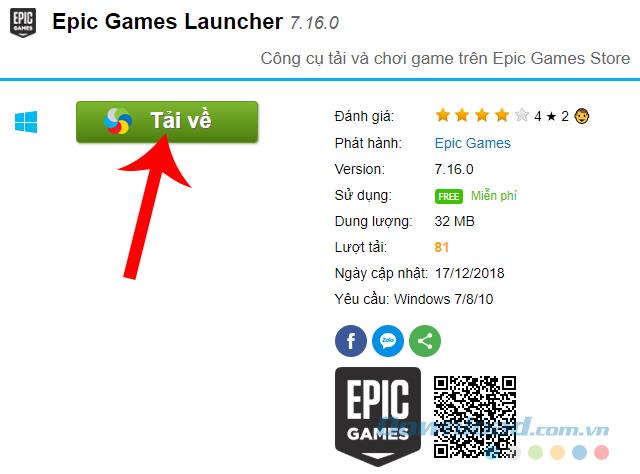
ขั้นตอนที่ 2:ที่อินเทอร์เฟซถัดไปคลิกซ้ายที่ดาวน์โหลดหรือคลิกโดยตรงที่ลิงค์ใดลิงค์หนึ่งด้านล่าง
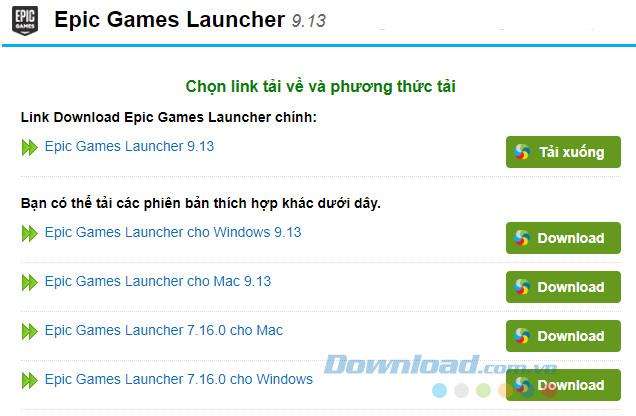
ขั้นตอนที่ 3:เลือกตำแหน่งที่จะบันทึกไฟล์การติดตั้ง Epic Games Launcher จากนั้นบันทึกอีกครั้ง
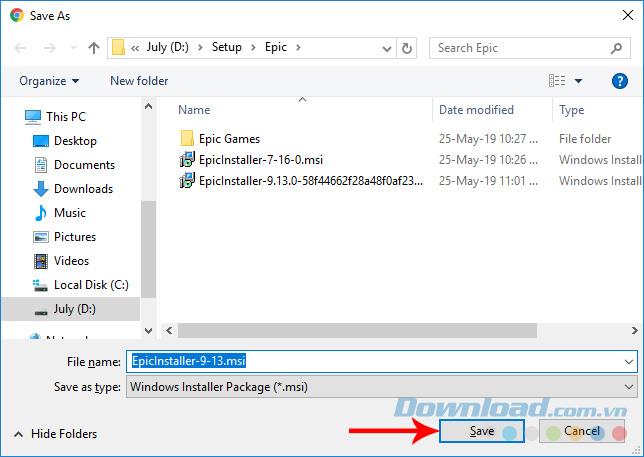
ขั้นตอนที่ 4:เปิดโฟลเดอร์ที่มีดับเบิลคลิกที่ไฟล์เพื่อเริ่มการติดตั้ง
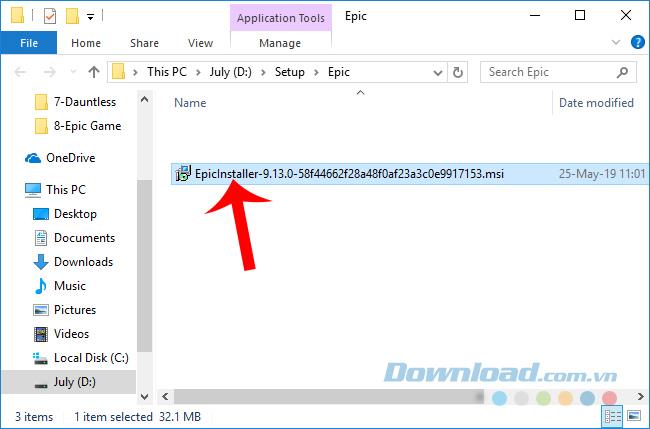
ขั้นตอนที่ 5:คลิกติดตั้งเพื่อติดตั้งมหากาพย์เปิดเกมบนคอมพิวเตอร์
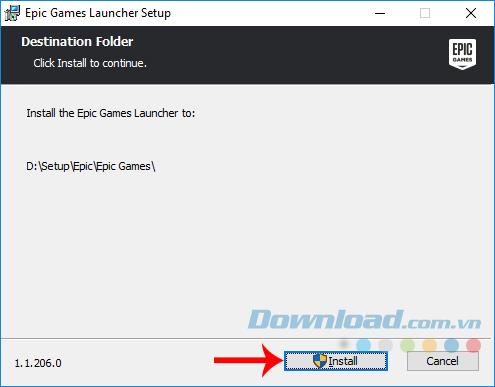
ขั้นตอนที่ 6:รอจนกระทั่งการติดตั้งเสร็จสิ้นคลิกFinishเพื่อปิดหน้าต่างนี้และเริ่ม Epic Games Launcher
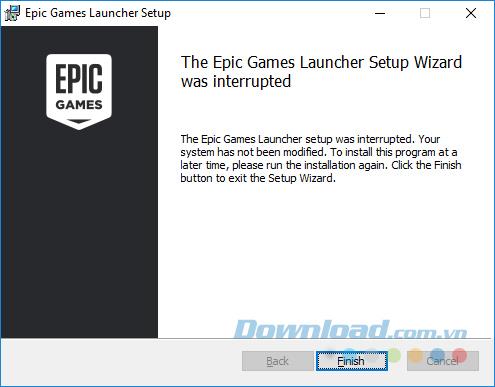
และนี่คืออินเทอร์เฟซหลักของ Epic Games Launcher ที่นี่เราสามารถค้นหาดาวน์โหลดเกมจัดระเบียบและจัดการเกมพีซีที่เรามีได้อย่างง่ายดาย คุณยังสามารถใช้ร้านค้า gameonline ของEpic Games ( Epic Games Store ) เพื่อค้นหาด้วยคุณสมบัติที่คล้ายกัน
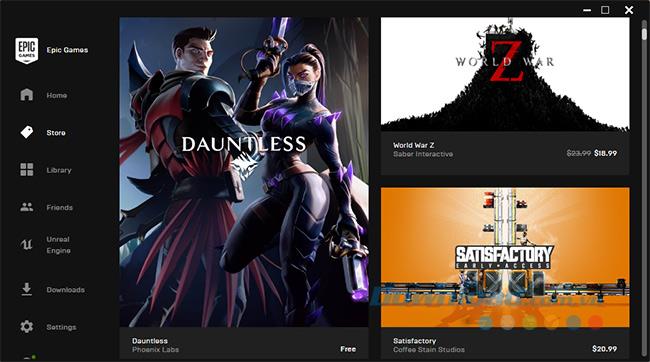 อินเทอร์เฟซหลักของ Epic Games Launcher
อินเทอร์เฟซหลักของ Epic Games Launcher
คำแนะนำวิดีโอเพื่อติดตั้ง Epic Games Launcher:

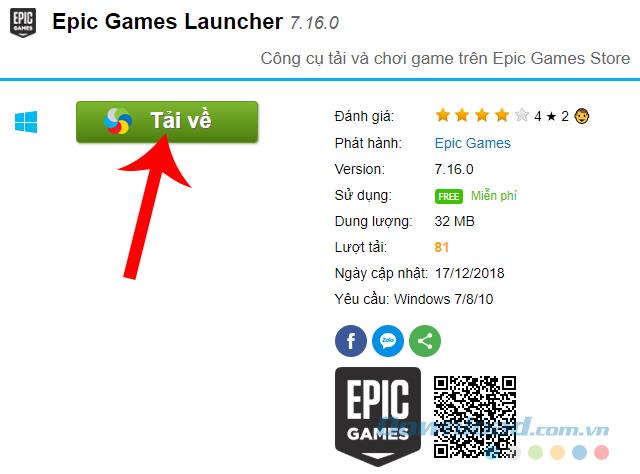
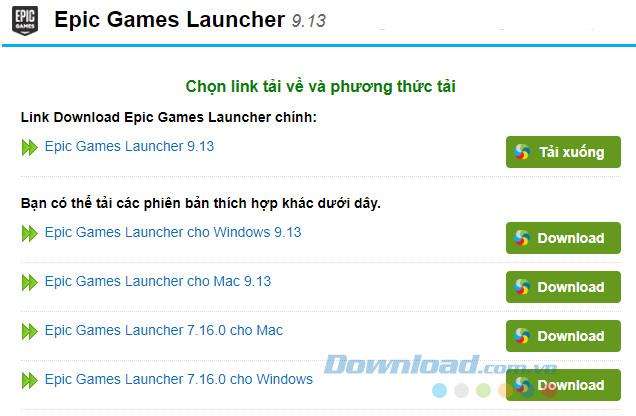
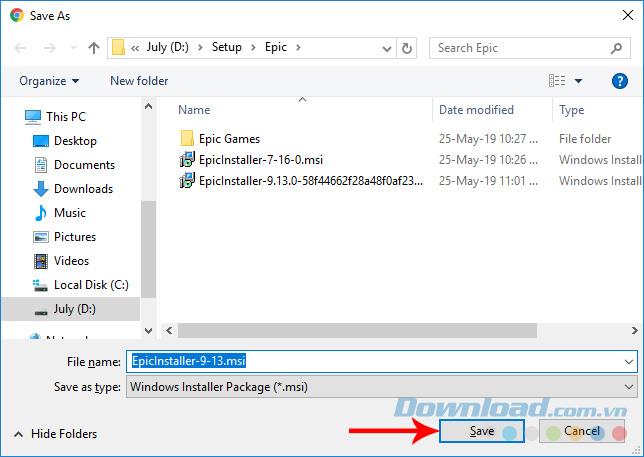
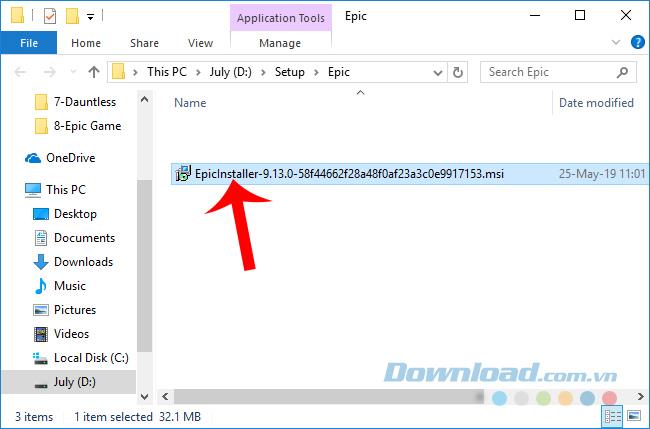
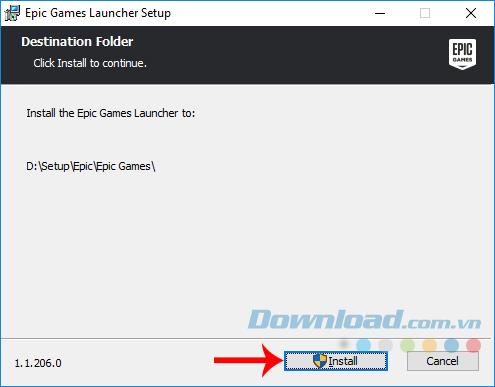
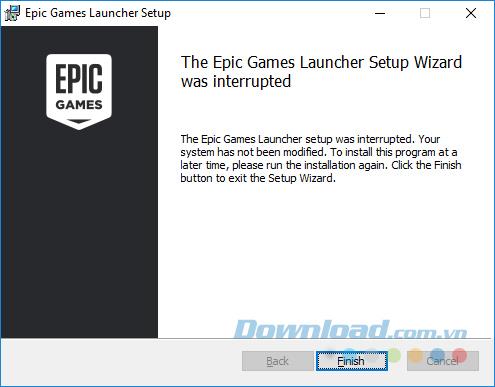
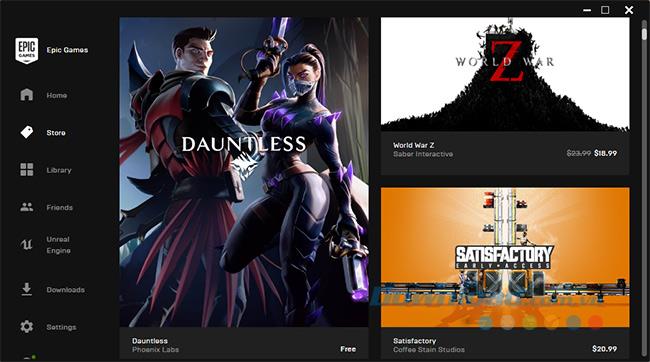 อินเทอร์เฟซหลักของ Epic Games Launcher
อินเทอร์เฟซหลักของ Epic Games Launcher













